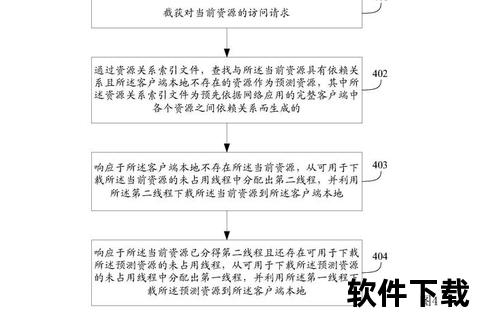Docker安装包下载问题综合指南

在使用Docker时,安装包下载是第一步,但也是问题高发的环节。无论是网络连接异常、依赖项缺失,还是版本兼容性问题,都可能导致安装失败。本文将从系统准备、网络优化、依赖管理、离线方案等方面提供具体的解决策略,帮助用户顺利完成Docker部署。
一、系统环境预检

1. 操作系统与内核版本验证
powershell
Enable-WindowsOptionalFeature -Online -FeatureName Hyper-V Windows 10
Install-WindowsFeature Hyper-V Windows Server
2. 虚拟化支持检查

Windows用户需在BIOS中开启虚拟化技术(Intel VT-x/AMD-V),Mac用户需启用HyberKit。Linux用户可通过`grep -E 'vmx|svm' /proc/cpuinfo`验证CPU虚拟化支持。
二、网络问题优化方案
1. 镜像源加速配置
国内用户常因官方源速度慢导致下载超时,可通过以下方式替换镜像源:
json
registry-mirrors": [" "
bash
sudo systemctl restart docker
2. 代理与防火墙设置
三、依赖项问题处理
1. 缺失依赖包修复
bash
sudo apt-get update
sudo apt-get install -f 自动修复依赖链
若出现`container-selinux`缺失错误,需手动下载并安装:
bash
wget 更换阿里源
yum install -y container-selinux
2. 强制安装与兼容模式
对老旧系统(如CentOS 6),可使用`nodeps`跳过依赖检查:
bash
rpm -ivh docker-engine-1.7.1.rpm nodeps 慎用,可能引发稳定性问题
四、离线安装实践指南
1. 离线包获取与部署
bash
yum install downloadonly downloaddir=/path/to/save docker-ce
拷贝至离线机后通过`rpm -Uvh .rpm`批量安装。
2. 服务注册与验证
解压静态包后,将二进制文件复制到`/usr/bin/`,并创建systemd服务:
bash
cp docker/ /usr/bin/
systemctl daemon-reload
systemctl start docker
docker version 验证安装
五、版本兼容性选择
1. 新旧版本适配建议
2. 多版本共存方案
通过`docker-machine`或`podman`实现多版本隔离,例如:
bash
docker-machine create driver virtualbox default 创建独立环境
六、辅助工具推荐
1. Docker Desktop:适用于Windows/Mac的一键式管理工具,集成GUI界面和CLI。
2. Portainer:轻量级Web管理平台,支持容器监控、镜像拉取等操作。
3. Nestybox Sysbox:增强容器隔离性,解决部分依赖冲突问题。
七、典型错误案例解析
1. Layer哈希校验失败
导入镜像时报错“invalid diffID”,需对tar包重新压缩:
bash
gzip -d image.tar.gz && tar cf image.tar ./ 解压后重新打包
2. Hyper-V冲突导致卡顿
Windows安装时若卡在“Enabling Windows Features”,可尝试禁用其他虚拟机软件(如VirtualBox)后重启。
通过上述方法,用户可根据具体场景选择适配方案。若问题仍未解决,建议结合日志分析(`journalctl -u docker.service`)或社区支持获取进一步帮助。